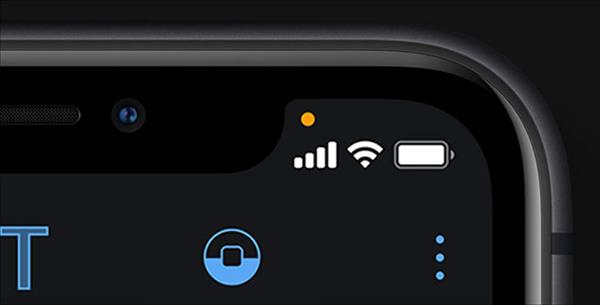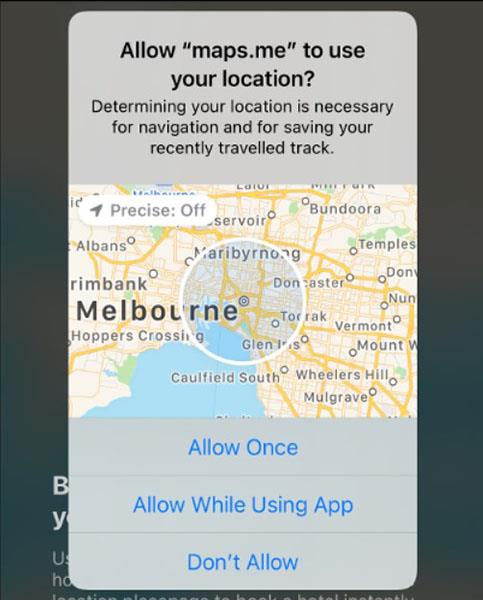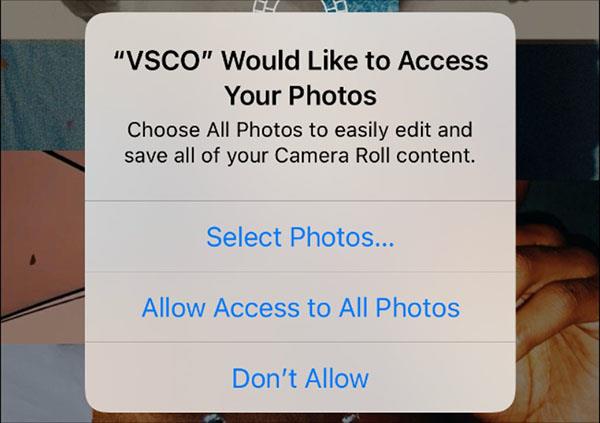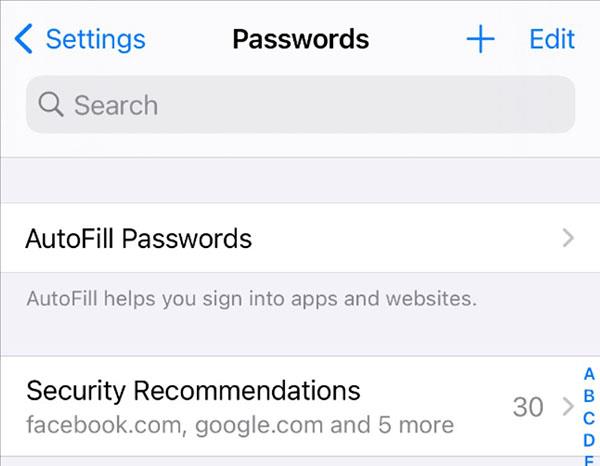iPhone je prava naložba za tiste, ki jim je pomembna zasebnost pri uporabi telefona. Z nekaj novimi funkcijami zasebnosti in izboljšavami starih iOS 14 še naprej pomaga uporabnikom, da se počutijo bolj varne pri uporabi iPhona.
Kdaj aplikacija uporablja mikrofon ali kamero na napravi?
Kadar koli aplikacija uporabi mikrofon ali kamero, se v vrstici stanja na vrhu prikaže oranžna ali zelena pika.
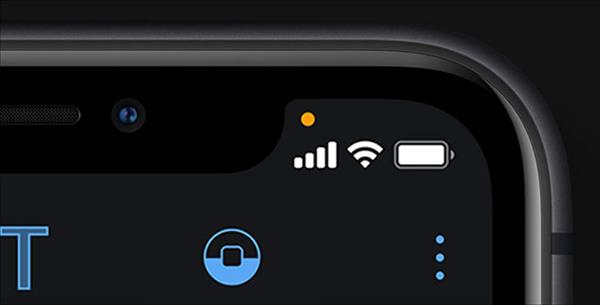
Na vrhu zaslona se prikaže oranžna pika
Če se uporablja aplikacija, ki vas posluša ali spremlja, bo pika zelena. Pika, ki postane oranžna, pomeni, da se v ozadju izvaja aplikacija, ki uporablja mikrofon ali kamero. Lahko povlečete navzdol z vrha (ali povlečete z dna navzgor, če ima naprava, ki jo uporabljate, gumb Domov), da odprete Nadzorni center in vidite, katere aplikacije se izvajajo.
Delite samo približne lokacije
V iOS 14 se lahko odločite za skupno rabo svoje natančne ali približne lokacije z aplikacijami, ki imajo dostop do lokacijskih storitev. Ko aplikacija prvič zahteva dostop do lokacije, boste videli zemljevid z vašo trenutno lokacijo, označeno z »Natančno: Vklopljeno« .
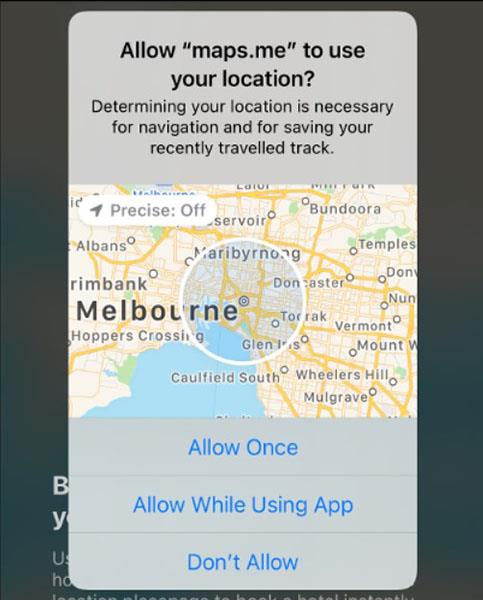
Pojavno okno s prošnjo za dostop do lokacije
Kliknite na oznako, da pomanjšate in vključite lokacije blizu mesta, kjer ste trenutno. To vam pomaga pridobiti vse informacije, ne da bi z razvijalcem aplikacije delili natančno lokacijo. Vendar pa v nekaterih primerih še vedno omejuje nekatere funkcije aplikacije.
Sledite lahko, katerim aplikacijam je dovoljeno vedeti vaš natančen naslov v Nastavitve > Zasebnost > Lokacijske storitve . Izberite aplikacijo in izberite izklop ali vklop natančne lokacije .
Omejite dostop aplikacije do fotografij
Dostop aplikacije lahko omejite samo na določene fotografije v sistemu iOS 14. To bo aplikaciji preprečilo popoln dostop do vaše celotne knjižnice fotografij, vključno z zasebnimi foto albumi. To lahko storite, ko nova aplikacija zahteva dostop do fotografij, tako da v pojavnem obvestilu kliknete Izberi fotografije.
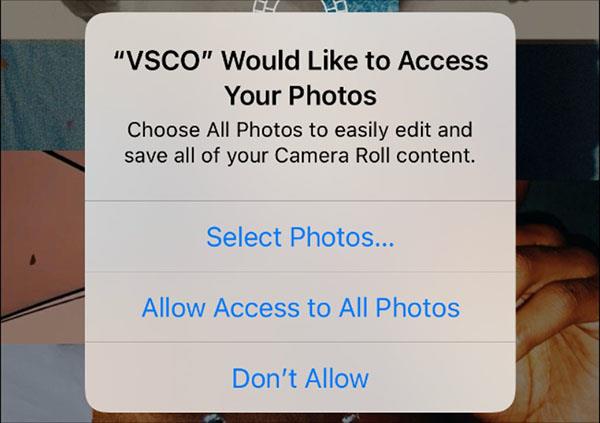
Izberite različna dovoljenja za fotografije
Na primer, Facebooku omogočimo dostop samo do določenih fotografij. Ko zaprete aplikacijo in jo ponovno odprete, bo iOS vprašal, ali želite dostopati do več fotografij ali ohraniti odločitev kot prej.
Prejemajte obvestila vsakič, ko aplikacija pridobi vsebino iz odložišča
iOS 14 vam bo privzeto poslal obvestilo ob vsakem dostopu do odložišča. Številne aplikacije nadzorujejo odložišče, tudi če tega ne potrebujejo. Apple bo prekinil dostop do odložišča eno aplikacijo naenkrat.
Obvestilo o tem, da geslo ni dovolj močno
Prejeli boste obvestilo, če je bilo vaše geslo ogroženo ali ga je zlahka uganiti z orodji za shranjevanje. Pojdite v Nastavitve > Gesla , da si ogledate seznam shranjenih gesel. Za ogled trenutnih težav kliknite Varnostna priporočila .
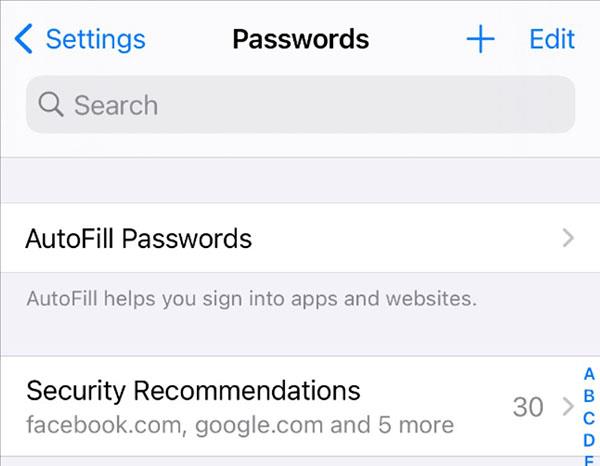
Razdelek Varnostna priporočila
Kliknite razdelek za ogled podrobnejših informacij ali izberite Spremeni geslo na spletnem mestu , da spremenite geslo v pojavnem oknu. Ko končate s spreminjanjem gesla, bo iPhone zahteval zamenjavo starega gesla s tistim, ki ste ga pravkar ustvarili.
Obvestilo o zasebnosti Safari, sledenje aplikaciji, Wifi
Če izberete ikono AA v naslovni vrstici in nato izberete Poročilo o zasebnosti , boste videli seznam sledilcev na tem spletnem mestu. Podrobno poročilo vključuje orodja in spletna mesta, ki so vam poskušala slediti v zadnjih 30 dneh.
Poročila o sledenju v Safariju
iOS 14 bo privzeto zavrnil vse zahteve za sledenje iz aplikacij, ki jih namestite. Vendar pa to ne zagotavlja, da te aplikacije ne bodo našle drugih načinov, kako zaobiti Apple.
Če želite, da aplikacije zahtevajo dovoljenje za sledenje, pojdite v Nastavitve > Zasebnost > Sledenje .
iOS 14 prav tako omejuje Wifi sledenje tako, da daje iPhoneu nov naslov MAC vsakič, ko se poveže z omrežjem. Naslov MAC je edinstveni identifikator vašega iPhone-a in ga lahko uporabljajo ponudniki internetnih storitev in tržniki, da vas prepoznajo in locirajo.
Pojdite v Nastavitve > Wifi , izberite ikono »i« poleg omrežja, možnost zasebnega naslova bo privzeto omogočena.